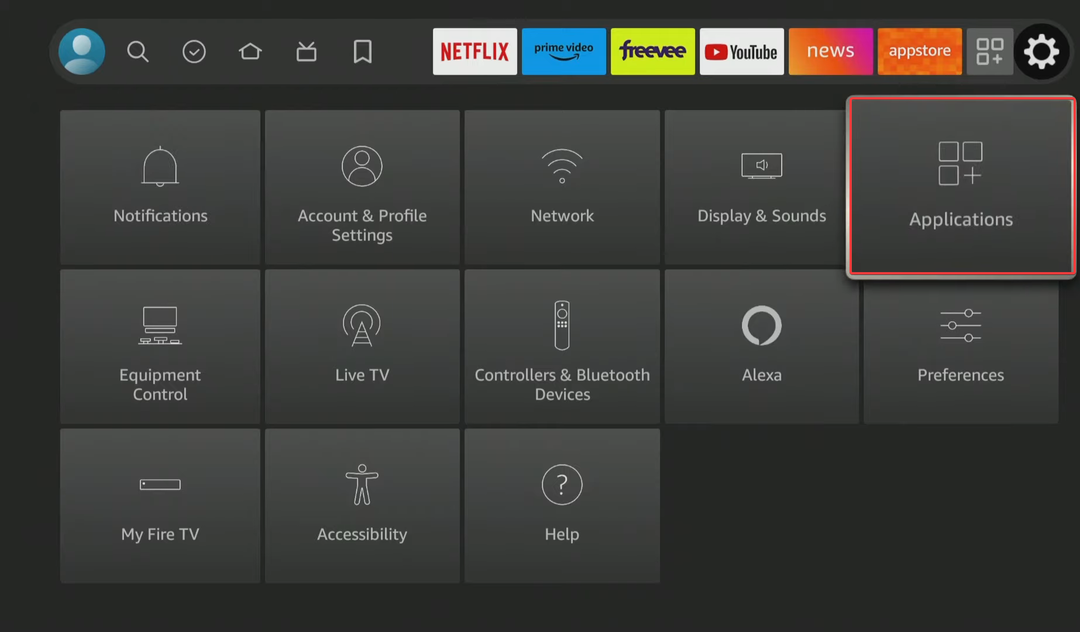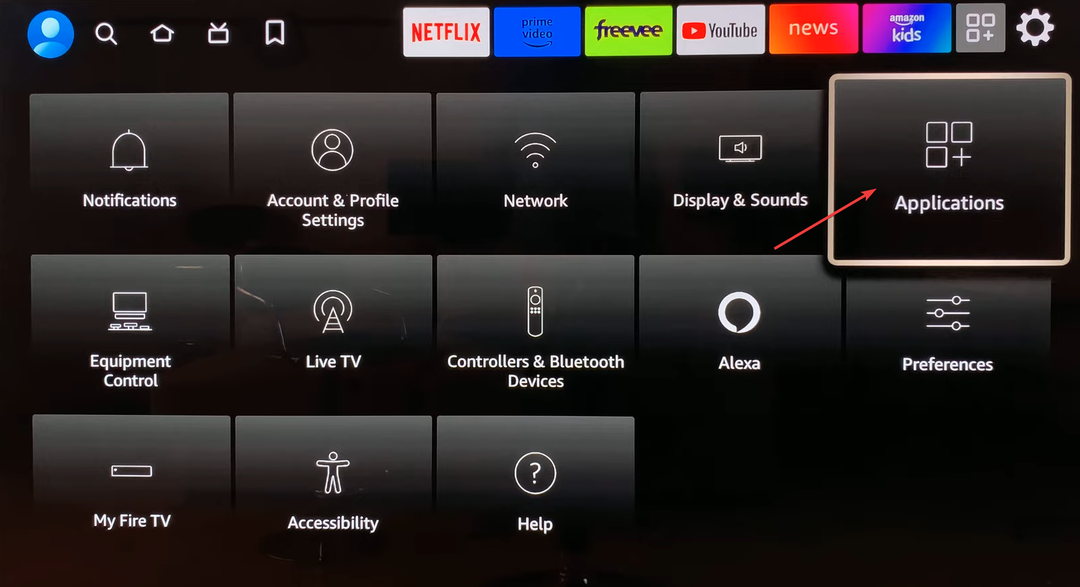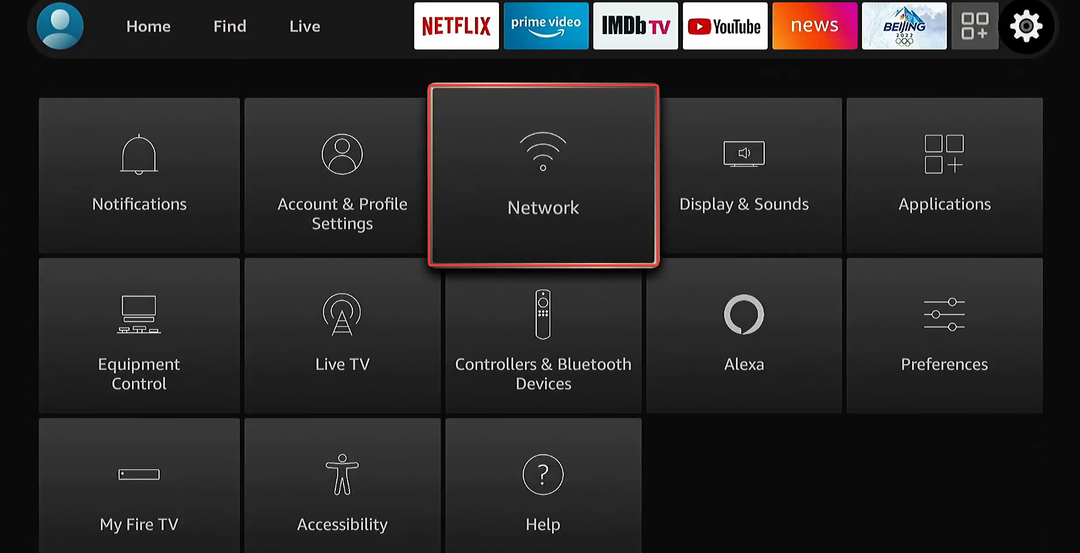Problemet er ofte forårsaket av utdaterte skjermkortdrivere
- Når du har problemer med skjermkortdriveren på datamaskinen, kan det hindre deg i å aktivere HDR.
- Gjenoppretting av forrige versjon av Windows kan fikse HDR-feilen som ikke støttes i Windows 11.
- Hvis enheten din ikke støtter HDR-strømalternativet, kan det hende at funksjonen ikke er tilgjengelig i skjerminnstillingene dine.

XINSTALLER VED Å KLIKKE LAST NED FILEN
Denne programvaren vil holde driverne i gang, og dermed holde deg trygg mot vanlige datamaskinfeil og maskinvarefeil. Sjekk alle driverne dine nå i tre enkle trinn:
- Last ned DriverFix (verifisert nedlastingsfil).
- Klikk Start søk for å finne alle problematiske drivere.
- Klikk Oppdater drivere for å få nye versjoner og unngå systemfeil.
- DriverFix er lastet ned av 0 lesere denne måneden.
Streaming av HDR-video på nettet med skjermkvalitet er en ting alle liker. Det er imidlertid noen problemer du kan støte på med play steam, for eksempel play-streaming HDR-video støttes ikke.
Videre er HDR (High Dynamic Range) videostreaming et verktøy som oppskalerer video, og presenterer den med mer kontrast og fargefunksjoner. Det øker også luminansen og standarden på medieinnholdssendinger.
Hvorfor kan jeg ikke aktivere HDR?
1. Utdatert skjermkortdriver på Windows
Windows oppdaterer driverne for å hjelpe dem med å yte bedre. Så hvis drivere som skjermkortdriveren ikke er riktig installert eller ikke er oppdatert, vil det føre til problemer med skjermen.
2. HDR-kompatibilitet
Noen ganger prøver folk å aktivere enkelte funksjoner på enhetene sine uten å undersøke om de er kompatible med den aktuelle enheten. Det kan imidlertid hende at enhetens skjerm ikke er i stand til å kjøre HDR-innhold, så du vil ikke kunne aktivere den.
3. TV eller skjerm støtter ikke HDR-steam-alternativet
Folk klager over at de ikke kan aktivere HDR på TV-en eller skjermen. Noen enheter er imidlertid ikke bygget for å fungere med HDR-strømskjermer, noe som gjør at de ikke støtter funksjonen.
4. Utdaterte Windows
For det meste kan det å kjøre Windows som ikke er oppdatert forårsake flere problemer med datamaskinen. Så det kan også være en faktor hvis du ikke kan aktivere eller få tilgang til HDR-strømalternativet på datamaskinen din.
Nyt videostrømming av høy kvalitet med en dedikert nettleser
Få den beste videoopplevelsen med Opera GX. Det er en lett nettleser med kapasitet til å kringkaste multimedieinnhold uten problemer. Dens RAM- og CPU-begrensere sammen med adblocker og batterimodus bidrar alle til topp ytelse ved strømming.
Med en gratis VPN-funksjon for å åpne geolåst innhold og innebygde streaming-integrasjoner, hjelper Opera GX deg å få det beste ut av videoinnholdet ditt.
Den har også forhåndskonfigurerte brukerprofiler, inkludert en med et optimalisert oppsett for profesjonelle streamere.

Opera GX
Se bufferfrie videoer og få et optimalisert oppsett for strømming!
Skaff deg Opera GX
Hvordan fikser jeg streaming av HDR-video som ikke støttes?
1. Tilbakedater Windows-versjonen din
- trykk Windows + Jeg tasten på tastaturet.
- Klikk på Oppdatering og sikkerhet alternativ.

- Velg Gjenopprettingsfanen, og bla deretter ned til Gå tilbake til forrige versjon av Windows delen på skjermen.

- Klikk på Kom i gang og følg instruksjonene for å gjenopprette PC-en til den tidligere versjonen av Windows.
Eksperttips:
SPONSERT
Noen PC-problemer er vanskelige å takle, spesielt når det kommer til ødelagte depoter eller manglende Windows-filer. Hvis du har problemer med å fikse en feil, kan systemet ditt være delvis ødelagt.
Vi anbefaler å installere Restoro, et verktøy som skanner maskinen din og identifiserer hva feilen er.
Klikk her for å laste ned og begynne å reparere.
Etter at gjenopprettingen er fullført, sjekk om du kan aktivere Stream HDR-alternativet i enhetens innstillinger.
Denne løsningen fungerer imidlertid for brukere med Windows 11. Det er en god løsning for Spill av streaming HDR-video støttes ikke i Windows 11.
2. Oppdater Windows-versjonen din
- trykk Windows + Jeg tasten på tastaturet.
- Klikk på Oppdatering og sikkerhet alternativ.
- Plukke ut Windows-oppdatering og klikk på Se etter oppdateringer.

Windows vil se etter oppdateringer og installere automatisk hvis det er noen tilgjengelige oppdateringer.
- 3 enkleste måter å endre filtype på Windows 11
- Slik aktiverer og deaktiverer du fingertuppskriving i Windows 11
- Feilkode 0xc0000001 på Windows 11: Slik fikser du denne BSoD
- Slik avslutter du en oppgave fra oppgavelinjen på Windows 11
- Net Helpmsg 2186: Tjenesten svarer ikke [Fiks]
3. Oppdater skjermkortdrivere
- trykk Windows og R tastene på tastaturet for å spørre Kjør kommando.
- Inndata devmgmt.msc og trykk Tast inn å åpne Enhetsbehandling.
- Klikk på Skjermadaptere og velg Grafikkort.

- Klikk på Oppdater driveren alternativ.
- Plukke ut Søk automatisk etter oppdatert driverprogramvare.

Windows finner og installerer automatisk oppdaterte drivere for videoenheten din. Du kan gjøre dette for alle sjåfører under grafikkortet for sikkerhets skyld. Det finnes tredjepartsverktøy som kan gjøre dette automatisk for deg, og forhindrer konflikter mellom inkompatible drivere.
Du kan stole på DriverFix verktøy for å gjøre slike forbedringer for å sikre en riktig oppdatering med de nyeste skjermadapterdriverne.
Du vil merke en økning i ytelsen til enheten din etter å ha lastet ned og installert de nyeste driverne som er tilgjengelige, uten å måtte lete etter dem hver gang.
Etter at driverne er oppdatert, vil feilen for avspilling av HDR-video som ikke støttes, bli fikset.
Kan jeg aktivere HDR på en skjerm som ikke støttes?
Det er mulig å aktivere HDR på en skjerm som ikke støttes. Noen ganger oppstår HDR-feilen som ikke støttes på grunn av enkelte aktiviteter på enheten, hvorav noen er veiledning ovenfor.
På samme måte kan HDR-skjermen være tilgjengelig på en enhet, men den er ikke aktivert, så den kan be om HDR-feilen som ikke støttes. Ved å følge løsningene ovenfor kan du imidlertid aktivere HDR på en skjerm som ikke støttes.
Stream HDR-video slår seg stadig av – hva bør jeg gjøre?
- Klikk på Start knapp i nederste venstre hjørne, og skriv deretter Innstillinger.
- Plukke ut Innstillinger fra alternativet.
- Plukke ut System, gå deretter til Vise.

- Klikk på HDR-kompatibel skjerm menyen hvis flere skjermer er koblet til datamaskinen.

- Slå på Bruk HDR.
Ved å gjøre dette vil alternativet for streaming av HDR-video være tilgjengelig for flere skjermer og vil ikke gå av.
Avslutningsvis er dette de beste feilsøkingsreparasjonene for å spille av streaming HDR-video som ikke støttes feil.
Derimot, Auto HDR fungerer ikke i Windows 11 er et annet problem du kan støte på med HDR. Klikk derfor på koblingen ovenfor for å lese artikkelen vår om hvordan du fikser det.
Du kan også lese gjennom beste 4K-skjermer med HDMI 2.0 hvis du trenger mer informasjon.
Du kan legge igjen spørsmål og forslag nedenfor i kommentarfeltet. Vi vil gjerne høre fra deg.
Har du fortsatt problemer? Løs dem med dette verktøyet:
SPONSERT
Hvis rådene ovenfor ikke har løst problemet, kan PC-en oppleve dypere Windows-problemer. Vi anbefaler laster ned dette PC-reparasjonsverktøyet (vurdert Great på TrustPilot.com) for enkelt å løse dem. Etter installasjonen klikker du bare på Start søk og trykk deretter på Reparer alle.